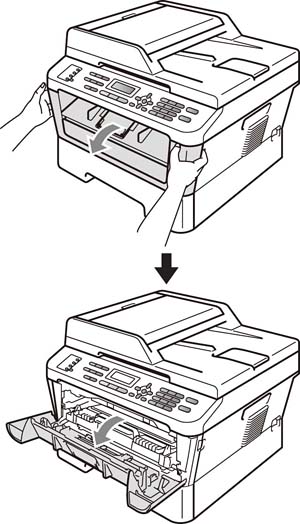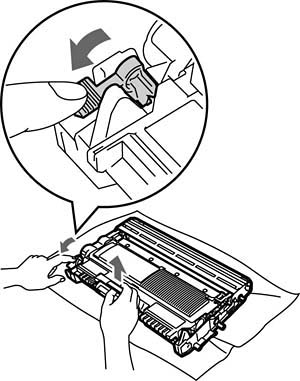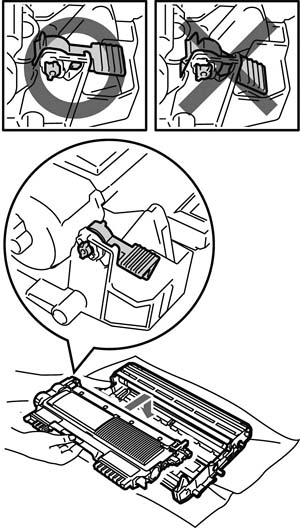トナーカートリッジの交換
ブラザー製消耗品のリサイクルにご協力をお願いいたします。
⇒「リサイクル・廃棄のこと」を参照してください。
本製品はトナーカートリッジの寿命を検知し、交換時期が近づくと液晶ディスプレイに表示して、お知らせします。
トナーが交換時期に近づくと、液晶ディスプレイに次のメッセージが表示されます。

液晶ディスプレイに「まもなくトナー交換」のメッセージが表示されたときは、トナーカートリッジの交換時期が近づいています。新しいトナーカートリッジを購入し、「トナー交換」が表示される前に準備しておいてください。

さらに使い続けると液晶ディスプレイに次のメッセージが表示されます。
一度この表示になるとトナーカートリッジを交換しないと印刷やコピーができなくなります。新しいトナーカートリッジに交換してください。

お近くでトナーカートリッジが手に入らないときは、
⇒「トナーカートリッジとドラムユニットの購入方法」を参照してください。

1 本製品の熱が冷めるまで10分以上待つ
本製品の電源がOFFの場合は、電源スイッチをONにします。
2 フロントカバーを開ける
3 トナーカートリッジを取り出す
1 ドラムユニットを取り出す
2 緑色のロックレバーを押し下げながら、ドラムユニットからトナーカートリッジを取り外す
4 交換する
1 新しいトナーカートリッジを開封し、トナーが均等になるように左右に5〜6回ゆっくりと振る
2 保護カバーを取り除く
3 トナーカートリッジがロックされるようにドラムユニットに取り付ける
正しく装着されるとカチッと音が鳴り、緑色のロックレバーが自動的に上がります。
4 緑色のつまみを2、3回往復させ、ドラムユニット内部のコロナワイヤーを清掃する
5 緑色のつまみを元の位置(▲)に戻す
元の位置に戻っていないと、印刷した記録紙に縦縞が入る場合があります。
5 元の状態に戻す
1 ドラムユニットとトナーカートリッジを元の位置に戻す
2 フロントカバーを閉じる

液晶ディスプレイに「お待ちください」と表示されますので、そのままお待ちください。途中で本製品の電源スイッチをOFFにしたり、フロントカバーを開けると、新しいトナーを検知できない場合があります。

トナー停止のメッセージ
液晶ディスプレイに次のメッセージが表示されたときは、新しいトナーカートリッジに交換してください。
新しいトナーカートリッジに交換するまで、本製品は印刷を停止します。

●本製品を連続印刷設定にすると液晶ディスプレイに「トナー停止」と表示されるまで、印刷し続けることができます。
液晶ディスプレイに「トナー交換」と表示されたあとで印刷を続けたいときは、<メニュー>→<1>→<8>を押して、「トナー継続使用」を「オン」に設定してください。詳しくは、
⇒「トナーを連続して使用する[連続印刷設定]」を参照してください。
●トナー継続使用を「オン」にした場合、印刷結果がかすれる、印刷されたページに、白い線が縦方向に現れるなど印刷結果に影響が出る場合があります。詳しくは、きは、<メニュー>→<1>→<8>を押して、「トナー継続使用」を「オン」に設定してください。詳しくは、
⇒「トナーを連続して使用する[連続印刷設定]」を参照してください。